- 突然、アルファベットの小文字入力ができなくなった
- 文頭のアルファベットを小文字にしたい
Word(ワード)でアルファベットを入力するとき、下のような状態になることがあります。
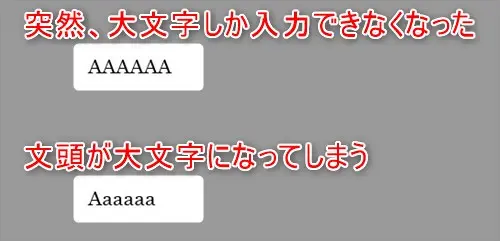
早く書類を作成したいのに、ワードが小文字にならないとイライラしちゃいますよね。
そこで本記事では、その理由と解決方法を説明します。
スマホの普及により、PC操作の苦手な人が増えています。
MOS資格を取得すればPCスキルの客観的な証明になるので、ライバルに差をつけられます。
▼ 個人で利用できる給付金・補助金制度
▼ 良質な講座を良心的な受講料で!

- 大手通信企業の元SE
- 業界歴15年のWeb解析士
- 携わったSNSは約100件
- Googleアナリティクス個人認定資格(GAIQ)
ワードが小文字にならない理由|症状別の設定方法
ワードが小文字にならない現象は、次の2つのどちらかに当てはまると思います。
- 全てのアルファベットが大文字になってしまう
- 文頭のアルファベットだけが大文字になってしまう
それでは、個別に解決方法を説明していきます。
全てのアルファベットが大文字になってしまう(小文字にならない)
この現象が起きている場合、解決方法は2つです。
- [Caps Lock(キャプスロック)]キーをOFFにする
- 「すべて大文字」をOFFにする
以下、個別に見ていきます。
[Caps Lock(キャプスロック)]キーをOFFにする|ワードが小文字にならない
[Caps Lock]キーがONになっていると、アルファベットが大文字で入力されてしまいます。
[Caps Lock]キーの場所はここです。

なにかの拍子でこれがONになってしまった可能性があるので、OFFに切り替えましょう。
やり方は簡単。
[Shift]と[Caps Lock]を同時押しすればOKです!
ランプが消えたのを確認して、あらためてアルファベットを入力してください。小文字が入力できるようになっています。
「すべて大文字」をOFFにする|ワードが小文字にならない
[Caps Lock]キーで状況が改善しないときは、フォント設定画面の「すべて大文字」にチェックが付いている可能性があります。
この場合の解決方法を見ていきましょう!
まず、文字列を選択して右クリックします。
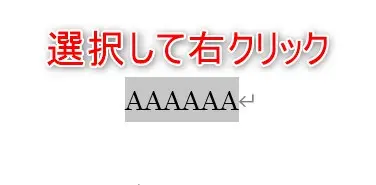
右クリックメニューの中から【フォント】を選択してください。
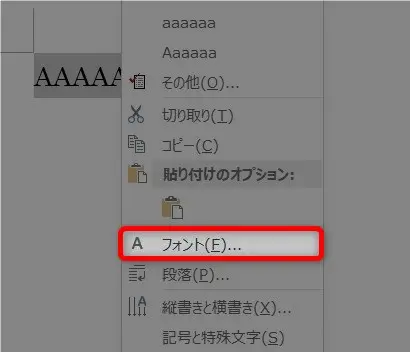
フォントダイアログの中から【すべて大文字】のチェックを外します。
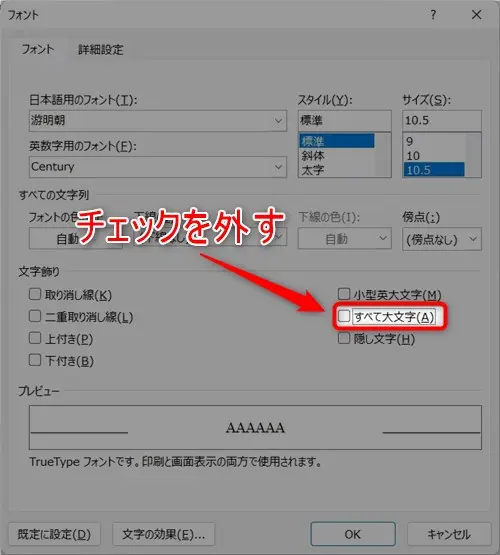
これでアルファベットの大文字入力が解除されます。
文頭のアルファベットが小文字にならない|ワードが小文字にならない
オートコレクトという機能がONになっていると、文頭のアルファベットが小文字にならない現象が起きます。
ということで、オートコレクトをOFFにしていきましょう。
まず、ファイルを開いて、ファイルタブをクリックして下さい。
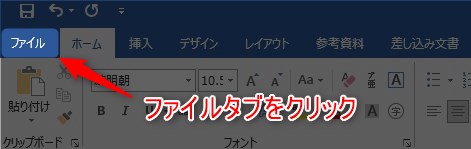
左サイドメニューから『その他』>『オプション』をクリックしましょう。
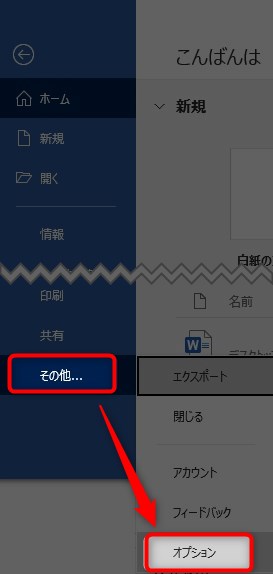
オプション画面の左にあるメニューの中から『文章校正』を選択してください。
そして、右側メニューの『オートコレクトのオプション』欄にある『オートコレクトのオプション』をクリックしましょう。
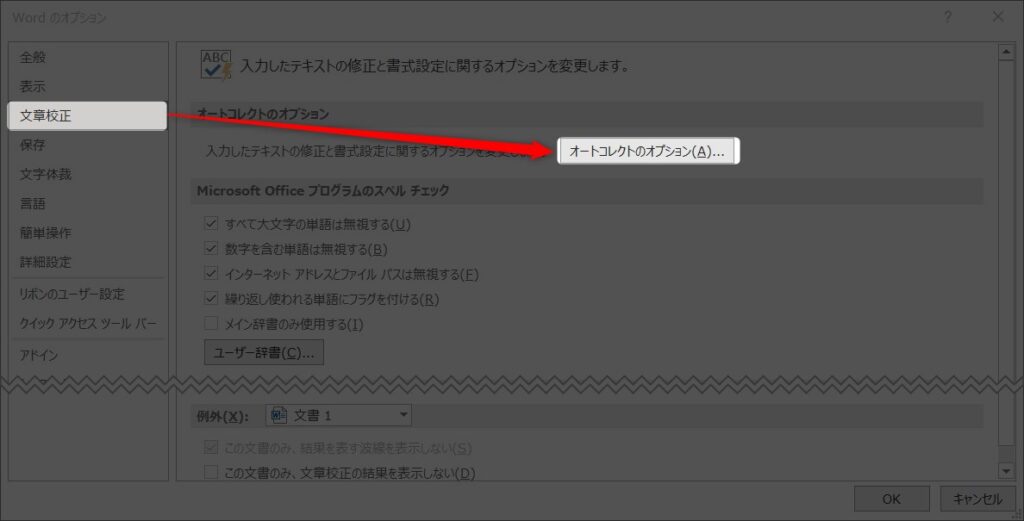
これで、オートコレクトの設定画面が表示されます。
そして『オートコレクト』タブの中の『文の先頭文字を大文字にする』のチェックをはずしてOKボタンを押せば完了です。
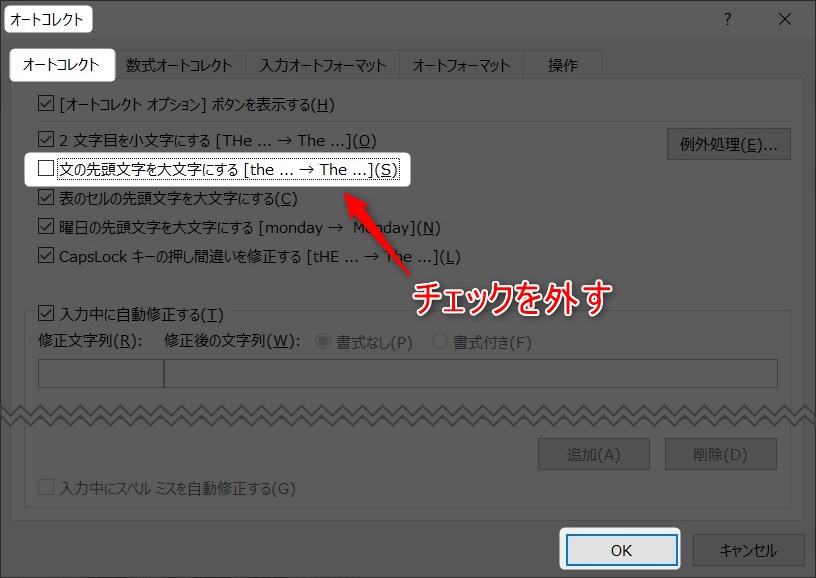
上の作業が完了したら、Wordを再起動して下さい。
すると、アルファベットの先頭文字が小文字のままで表示されるようになります。
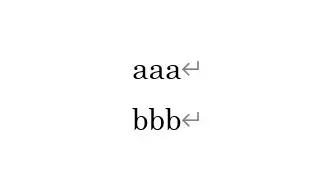
【要点を1分で】
ワードが小文字にならない理由と解決方法

以上、ワードのアルファベットが小文字にならない理由と対処方法を説明しました。
内容をおさらいします。
- [Caps Lock]をOFFにする
- 【すべて大文字】のチェックを外す
- オートコレクト設定画面で『文の先頭文字を大文字にする』のチェックを外す
WordやExcelによる履歴書の作成は、ITスキルのアピールにつながります。
さらに、PCスキルの客観的な証明となるMOS資格を取得すれば、ライバルに差をつけられます。
▼ 個人で利用できる給付金・補助金制度あり
▼ 良質な講座を良心的な受講料で!
【履歴書作成に役立つWordの使い方】
- 証明写真が枠からずれるときの貼り付け方
- 表の真ん中に文字を配置して中央揃えにする方法
- ワードの2つの表を横に並べる方法(段組み)
- ワードで作成した履歴書に丸を付ける方法
- Word(ワード)による表の作り方
- WordのURLを青くしない方法(リンクの解除)
- ワードの赤い波線の意味と消す方法
- ワードで右寄せできない時の設定
- ワードで箇条書きの位置が微妙にずれるときの設定方法
- ワードで改ページができないときの設定方法
- ワードで罫線を引けない時の確認内容と罫線の引き方
- 斜線や罫線の引き方と消しゴムで消す方法
- 表の幅や高さをそろえる|幅や高さを自動で指定
- 最適フォントを初期設定
- 全角英数を半角に一括変換|表記ゆれを防止
- ワードの表でセル色を変える方法
- ワードで表の横に文字を入れる方法(回り込み)
- ワードファイルをPDFに変換する方法
- ワード文書のページ番号の入れ方
- ワード文書の行間(広い/狭い)の変え方
- ワード文書を1ページに収めて印刷する方法


コメントはお気軽にどうぞ!